Play Store Error 489 — это сообщение об ошибке, которое часто появляется, когда пользователь Android пытается загрузить приложение или обновить приложение, и возникает ошибка связи между серверами Google Play и подключением к Интернету, используемым устройством Android. Хотя кажется, что это не является прямым решением, пользователи могут решить эту проблему, еще раз посмотрев на соединение для передачи данных, которое они используют.
Ниже мы перечислили два разных метода, которые можно использовать для устранения ошибки 489 в Google Play Store.
Способ 1: изменить сетевое подключение
Многие пользователи сообщают, что ошибка Google Play Store 489 была вызвана тем, что используемое устройство было подключено к беспроводной сети, которая имеет ряд ограничений. Иногда публичные беспроводные сети, такие как библиотечные сети, Wi-Fi в поезде или другом общественном транспорте, или даже просто сеть в местном кафе, могут быть настроены так, чтобы пользователи не могли получить доступ к определенному контенту или загружать большие файлы.
Если вы используете общедоступную сеть и у вас возникли проблемы с ошибкой в Google Play, мы рекомендуем попробовать использовать другое сетевое подключение. Вы можете попытаться использовать свои мобильные данные, или же вы можете найти другую открытую точку доступа поблизости.
Помните, что использование ваших мобильных данных для загрузки приложений из магазина Google Play может привести к значительным потерям данных из вашего пособия. Вы можете проверить, сколько данных у вас есть, прежде чем использовать вашу мобильную сеть.
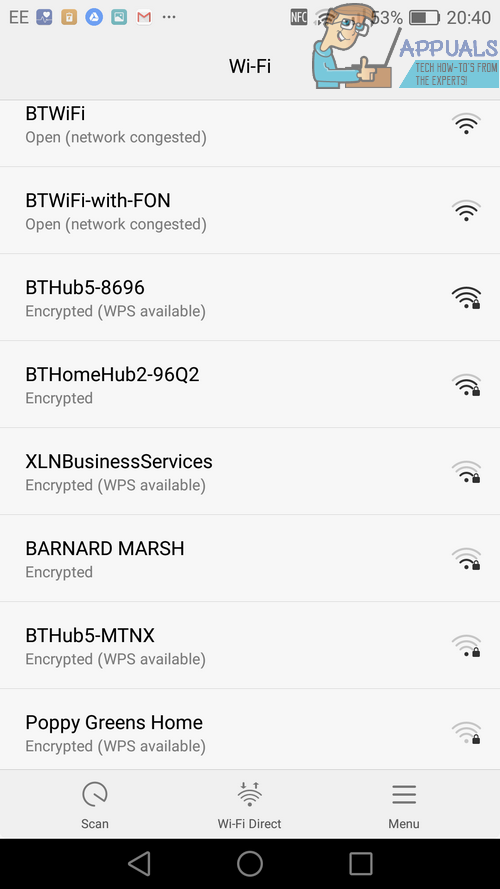
Если вы находитесь в своей собственной сети, есть несколько шагов по устранению неполадок, которые вы можете выполнить в следующем методе.
Способ 2: устранение неполадок в вашей собственной сети
Если вы используете собственную домашнюю сеть для загрузки приложений из Google Play Store, вам может потребоваться устранить неполадки в собственной сети. Во-первых, вам следует связаться с вашим интернет-провайдером и спросить его, существуют ли какие-либо барьеры или ограничения на содержание вашего аккаунта. Иногда определенный контент может быть заблокирован по запросу пользователя — возможно, что-то в вашей сети было заблокировано.
Если вы обнаружили, что у вас нет ограничений по содержанию, лучше всего сбросить настройки маршрутизатора. Просто выключите его и отсоедините от сети, а затем снова включите и дайте ему снова включиться. Пока вы ожидаете включения Интернета, зайдите в меню настроек на своем смартфоне и перейдите на страницу приложений. Ищу менеджер загрузки, или загрузки «Нажмите на приложение, а затем нажмите очистить кэш а также очистить данные.
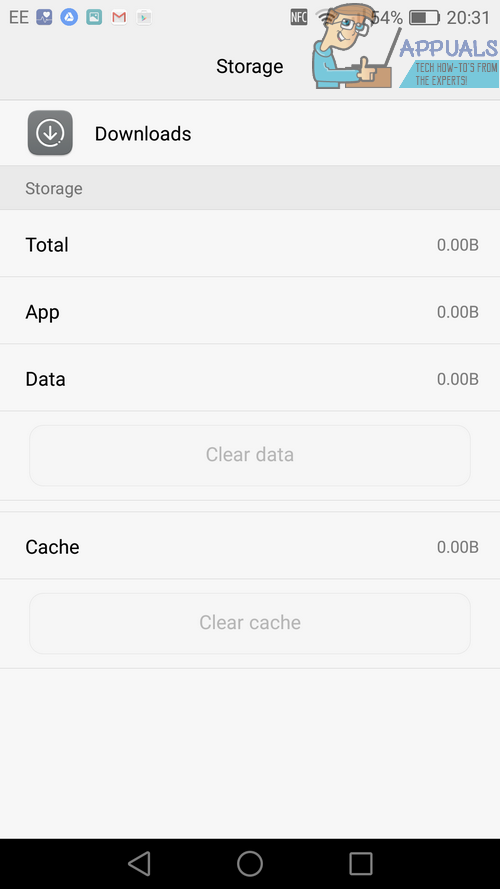
Надеюсь, вы сможете загрузить свои приложения после того, как ваш интернет снова запустится. Если проблема не устранена, очистите данные и кэш для следующих приложений в меню настроек. После того, как вы очистили данные, обязательно перезагрузите устройство.
Google Play магазин
Google Services Framework
Последним исправлением, с которым некоторым пользователям повезло, является удаление учетной записи Google Play, а затем ее добавление. Для этого выполните следующие действия.
Открой настройки меню
Найдите и откройте ‘СчетаВариант
Нажмите Google
Нажмите Удалить учетную запись
Подтвердите возможность удаления вашей учетной записи
Теперь вы можете добавить его обратно из меню учетных записей, нажав ‘добавить новый аккаунт,’ затем ‘Google.»
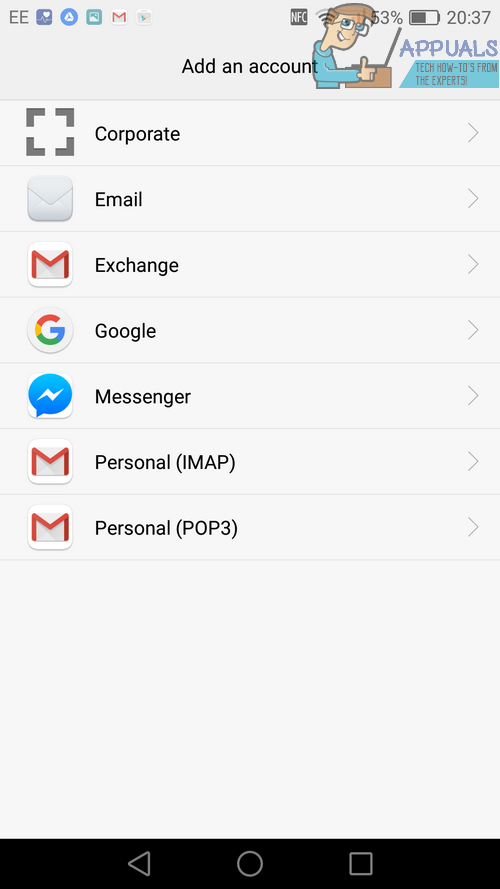
Затем вы можете пройти процедуру входа на следующей странице.





